本文為英文版的機器翻譯版本,如內容有任何歧義或不一致之處,概以英文版為準。
執行回溯 Aurora 我的SQL資料庫叢集
您可以將資料庫叢集恢復至指定的恢復時間戳記。如果恢復時間戳記不早於最早可能的恢復時間,並且不是在未來,資料庫叢集即會恢復至該時間戳記。
否則會發生一般錯誤。同時,如果您嘗試恢復已啟用二進位日誌的資料庫叢集,除非您選擇強制發生恢復,否則會發生一般錯誤。強制發生恢復可能會干擾使用二進位日誌的其他操作。
重要
恢復不會為其進行的變更產生 binlog 項目。如果您已為該資料庫叢集啟用二進位日誌,恢復可能不會與您的 binlog 實作相容。
注意
針對資料庫複製,您不可以恢復早於建立該複製的日期和時間的資料庫叢集。如需資料庫複製的詳細資訊,請參閱 複製 Amazon Aurora 資料庫叢集的一個磁碟區。
下列程序說明如何使用主控台來執行資料庫叢集的恢復操作。
使用主控台來執行恢復操作
登錄 AWS Management Console 並在打開 Amazon RDS 控制台https://console.aws.amazon.com/rds/
。 -
在導覽窗格中,選擇 Instances (執行個體)。
-
選擇您要恢復之資料庫叢集的主要執行個體。
-
在 Actions (動作) 中,選擇 Backtrack DB cluster (恢復資料庫叢集)。
-
在 Backtrack DB cluster (恢復資料庫叢集) 頁面上,輸入恢復資料庫叢集的目標恢復時間戳記。
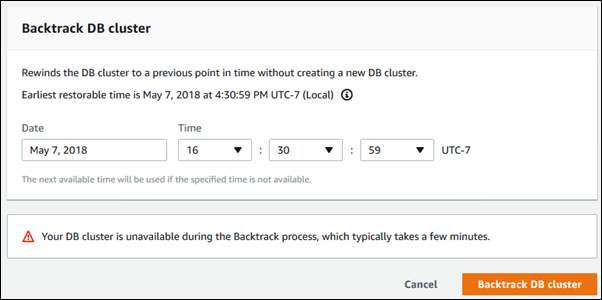
-
選擇 Backtrack DB cluster (恢復資料庫叢集)。
下列程序說明如何使用 AWS CLI恢復資料庫叢集。
使用回溯資料庫叢集 AWS CLI
-
呼叫命backtrack-db-cluster AWS CLI令並提供下列值:
-
--db-cluster-identifier– 資料庫叢集的名稱。 -
--backtrack-to— 回溯資料庫叢集的回溯時間戳記,以 ISO 8601 格式指定。
下列範例會將資料庫叢集
sample-cluster恢復至 2018 年 3 月 19 日上午 10:00。對於LinuxmacOS、或Unix:
aws rds backtrack-db-cluster \ --db-cluster-identifier sample-cluster \ --backtrack-to 2018-03-19T10:00:00+00:00在 Windows 中:
aws rds backtrack-db-cluster ^ --db-cluster-identifier sample-cluster ^ --backtrack-to 2018-03-19T10:00:00+00:00 -
若要使用 Amazon 回溯資料庫叢集 RDSAPI,請使用 B acktrackDBCluster 作業。此操作會將 DBClusterIdentifier 值中指定的資料庫叢集恢復到指定的時間。